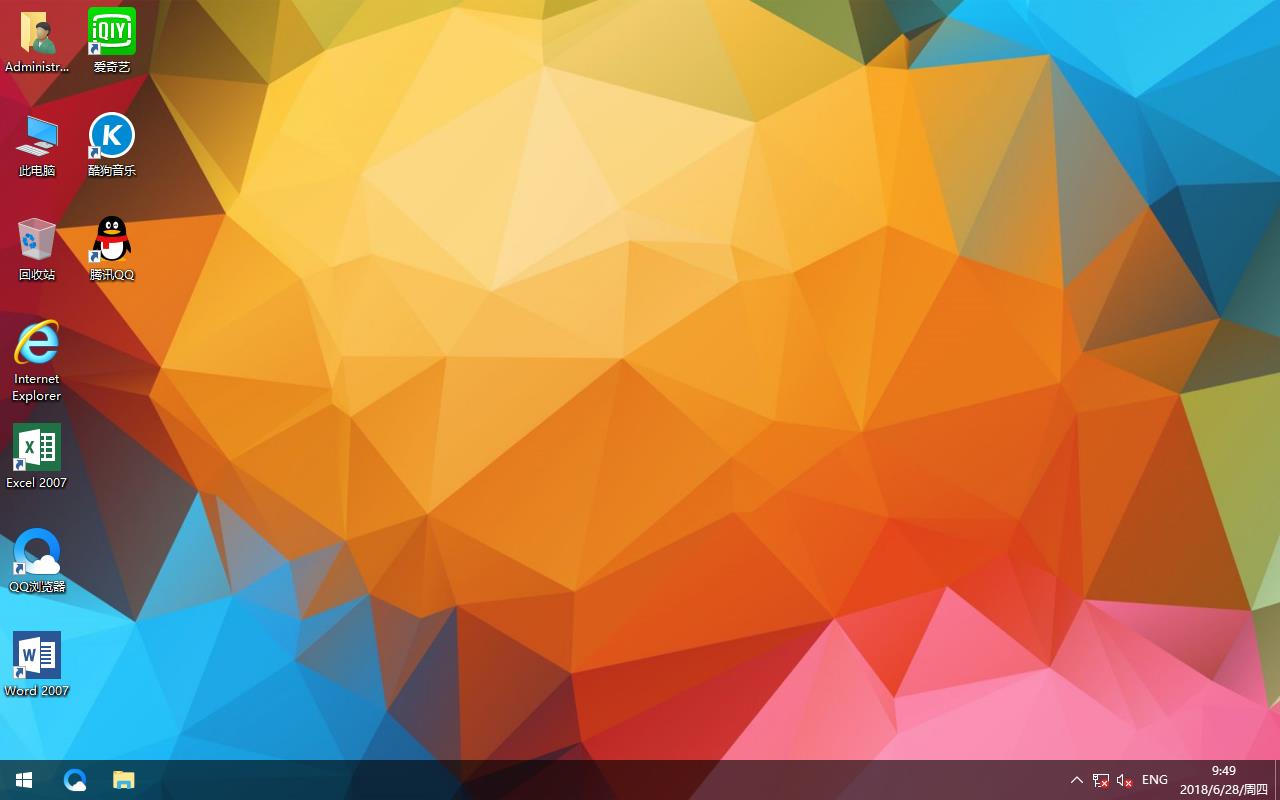win10账户切换,本文教您win10怎样切换账户
我们在电脑使用的时候,想到开机需要输入密码。会觉得很麻烦,其实可以切换为一个不需要密码的账户登录就可以不用密码了。可是怎么切换win10的账户,这个成了很多用户的疑问了。为此,小编就给大家带来了win10账户切换的操作方法了。
微软账号设置会为我们进入系统的时候的解锁账号,这有时候并不方便。一般都想用本地账号来登录,其实我们可以通过切换为账号的方式来解决这个问题,可是不知道怎么去操作呢?为此,小编就给大家带来了win10切换账户的方法了。
win10怎么切换账户
点击开始菜单,左键点击用户,然后选择另一个用户。
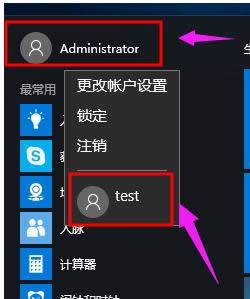
账户图解详情-1
键盘键入Ctrl + Alt + Del快捷键之后会显示一个含有“锁定、切换用户、注销、任务管理器”选项的界面 点击切换用户选项
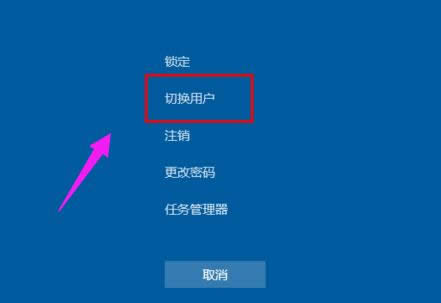
账户图解详情-2
在Windows10系统中按关机快捷键Alt+F4打开“关闭Windows”对话框,点击下拉框选择切换用户选项。
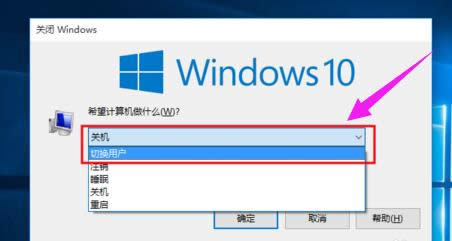
账户切换图解详情-3
点击确定按钮 即可退出当前用户
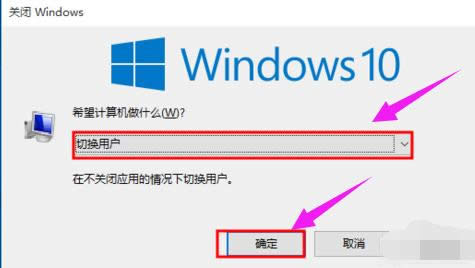
系统账户图解详情-4
点击任务栏空白处,选择任务管理器
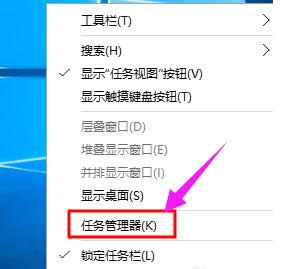
系统账户图解详情-5
选中正在使用的用户 点击右下角的断开连接按钮
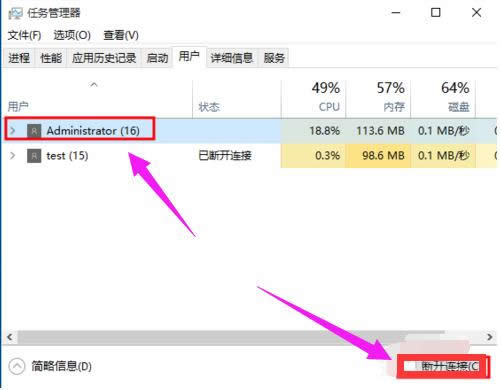
账户切换图解详情-6
会有此警告提示 如果继续 点击断开连接按钮即可
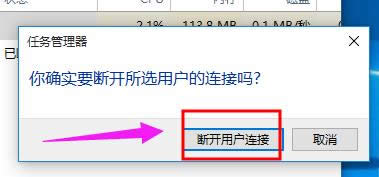
账户切换图解详情-7
也可以选择已断开连接的用户 右下角就会有切换用户的选项 点击后会自动到这个用户的登录界面
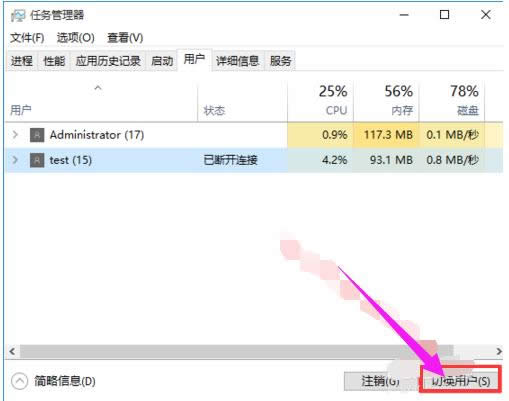
系统账户图解详情-8
以上方法有的是到另一个用户的登录界面有的是相对于注销当前用户到当前用户的登录界面
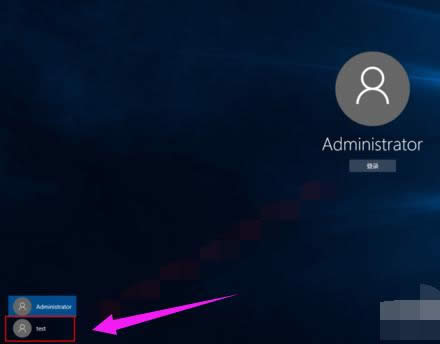
账户图解详情-9
第二种方法可以在左下角选择即将要登录的用户,点击即可登录
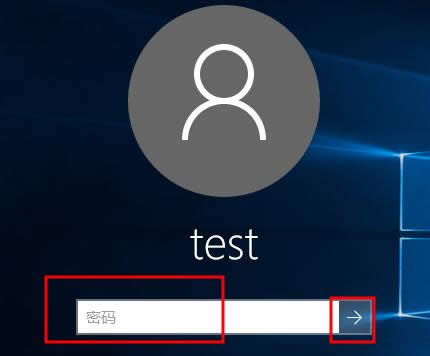
win10图解详情-10
最后都是到登录界面哦,输入密码即可登录。
(注意的是 第一次登录此用户,需要配置桌面信息,可能要久一点)
关于win10账户切换的操作方法,小编就跟大家讲到这里了。
推荐系统
电脑公司Ghost Win7 Sp1 装机万能版2022年5月(32位) 提供下载
语言:中文版系统大小:3.13GB系统类型:新萝卜家园 Ghost Win7 x64 SP1 极速版2022年4月(64位) 高速下载
语言:中文版系统大小:3.91GB系统类型:新萝卜家园 GhostWin7 SP1 电脑城极速稳定版2022年4月(32位) ISO镜像高速下载
语言:中文版系统大小:3.13GB系统类型:新萝卜家园 GhostWin7 SP1 电脑城极速稳定版2022年5月(32位) ISO镜像高速下载
语言:中文版系统大小:3.13GB系统类型:电脑公司Ghost Win7 x64 Sp1装机万能版2022年5月(64位) ISO镜像免费下载
语言:中文版系统大小:3.91GB系统类型:笔记本&台式机专用系统 GhostWin7 32位旗舰版2022年5月(32位) ISO镜像免费下载
语言:中文版系统大小:3.13GB系统类型:番茄花园GhostWin7 SP1电脑城极速装机版2022年5月(32位) 最新高速下载
语言:中文版系统大小:3.13GB系统类型:深度技术Ghost Win7 Sp1 电脑城万能装机版2022年5月(32位) ISO高速下载
语言:中文版系统大小:3.13GB系统类型:
相关文章
- WinXP系统怎样看显存?看显存的办法
- WinXP系统如何设置一台电脑2个显示器?
- WinXP系统Svchost.exe应用程序出错怎样办?
- WinXP提示系统管理员设置了系统策略防范进行此安装的办法
- WinXP系统QQ图标不见了怎样办?
- WinXP系统电脑图标变大了怎样处理?
- WinXP系统收藏夹备份的办法
- WinXP系统虚拟内存最小值太低怎样办?
- WinXP系统打开页面出现乱码的处理办法
- WinXP页面提示Sysfader iexplore.exe应用程序出错的处理办法
- 如何处理WinXP光驱自动弹出的问题?
- 为啥Word只能用安全模式打开?Word不用安全模式打开的办法
- WinXP组策略提示“MMC无法创建管理单元”怎样办?
- WinXP访问工作组计算机密码的办法
热门系统
热门文章
常用系统
- 1深度技术Ghost Win8.1 x32位 特别纯净版2021年9月(免激活) ISO镜像高速下载
- 2新萝卜家园Ghost Win8.1 X64位 纯净版2018年11月(自动激活) ISO镜像免费下载
- 3电脑公司 GhostXpSp3 电脑城装机版 2019年5月 ISO镜像高速下载
- 4华硕笔记本&台式机专用系统 Windows10 企业版 2018年7月(64位)快速版IS下载
- 5电脑公司Ghost Win7 x64 Sp1装机万能版2020年3月(64位) ISO镜像免费下载
- 6番茄花园Ghost Win8.1 x64 办公纯净版2018年4月(激活版) ISO镜像快速下载
- 7番茄花园Ghost Win8.1 x64 办公纯净版2019年6月(激活版) ISO镜像高速下载
- 8电脑公司Ghost Win7 Sp1 装机万能版2019年11月(32位) 提供下载
- 9深度技术Ghost Win8.1 x32位 特别纯净版2018年04(免激活) ISO镜像快速下载